Si të fshini një faqe në Word {Udhëzues}
Po përpiqeni të fshini një faqe të zbrazët në Word? Në këtë udhëzues, ne do t
Në kohën kur njerëzit përdorin Google Meet nga klasat në internet, kryerja e kuizeve në Meet në vetvete është diçka që shumë njerëz po kërkojnë. Ndërkohë që nuk ka asnjë opsion vendas për ta bërë këtë, ju mund të kryeni gjithsesi kuize me shtesa të palëve të treta.
Por dy gjëra për të mbajtur mend janë se të gjithë duhet të instalojnë shtesën për të luajtur kuizin dhe nuk mund të luani nga aplikacioni celular. Thënë kështu, ja se si mund të kryeni kuize në Google Meet
Lexoni gjithashtu: Si të merrni pjesë në Google Meet
Si të bëni një test në Google Classroom?
Së pari, instaloni shtesën e quajtur Quiz Master (Quinzel) nga dyqani në internet i Chrome. Gjithashtu, sigurohuni që të gjithë studentët ose miqtë tuaj që po marrin pjesë në takim të kenë instaluar gjithashtu shtesën.
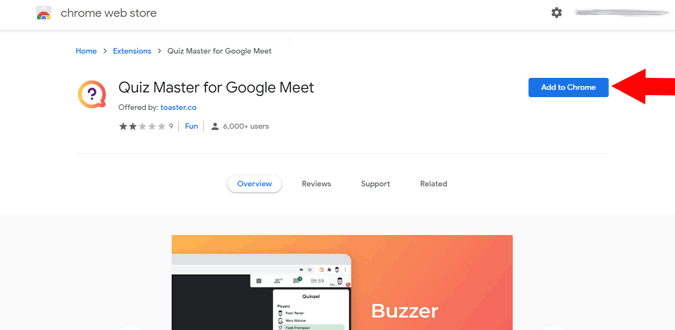
Tani hapni Google Meet dhe filloni takimin. Këtu mund të gjeni një opsion të ri me një ikonë zari në këndin e sipërm djathtas. Klikoni mbi të.
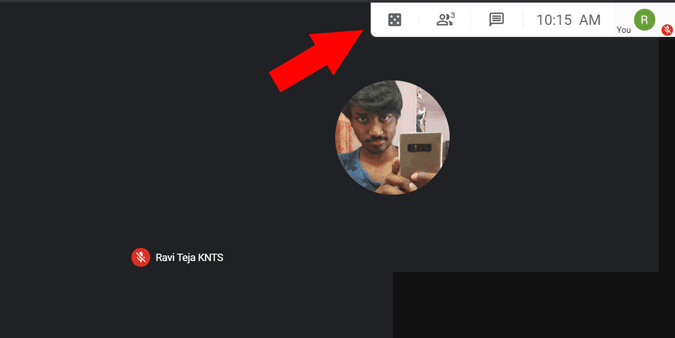
Do të hapë një meny anësore ku mund të gjeni të gjithë njerëzit që kanë instaluar shtesën dhe mund të luajnë me ju. Nëse jeni duke pritur kuizin, aktivizoni butonin "Bëhuni mjeshtër i kuizit". Të gjithë mund ta gjejnë kuizmasterin pasi tregon ikonën e kurorës pranë emrit të tyre.
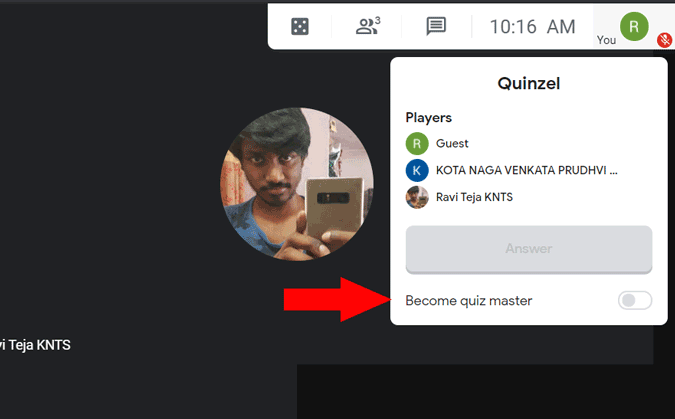
Pasi të ketë mbaruar, kuizmaster mund të zgjedhë opsionin "Pyetje" ose "Shkruaj një pyetje". Zgjedhja e opsionit "pyetje" do të sigurojë një pyetje të rastësishme. Përzgjedhja Lloji një pyetje do t'ju ofrojë mundësinë për të shkruar një pyetje.
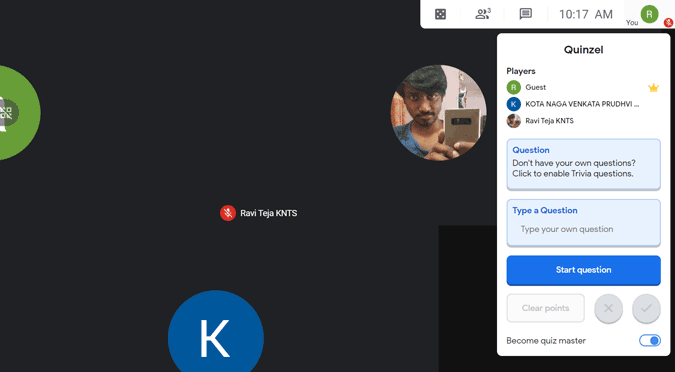
Pasi të keni përfunduar, klikoni në butonin "Filloni pyetjen".
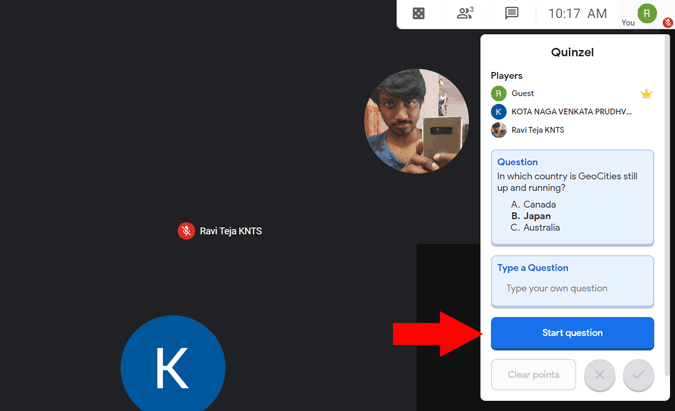
Të gjithë në takim mund të klikojnë në butonin "Përgjigje" nëse e dinë përgjigjen.
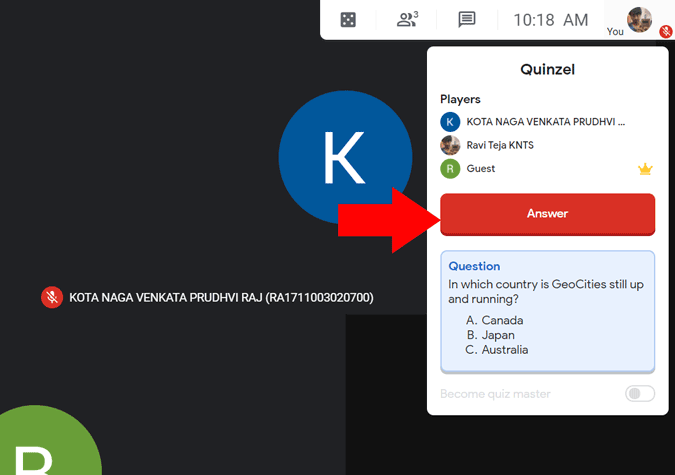
Shtesa do të regjistrojë klikimin më të shpejtë dhe do të nxjerrë në pah emrin e tyre me një etiketë të gjelbër. Ata mund t'i përgjigjen pyetjes në video-telefonatë njësoj si zakonisht.
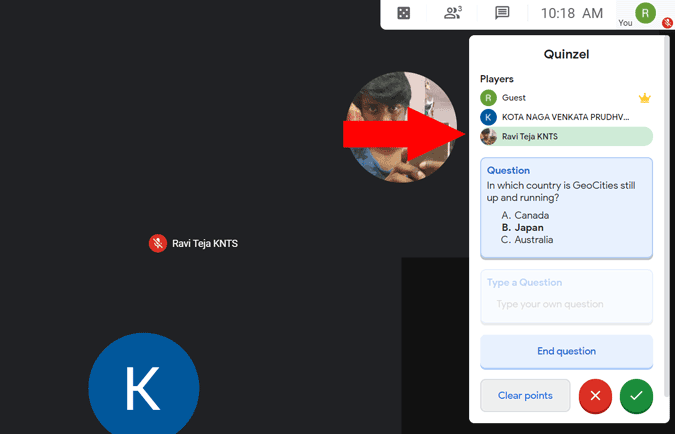
Nëse ata janë përgjigjur saktë, mund të klikoni në butonin e shenjës së kontrollit që i reklamon pikën lojtarit, ose mund të klikoni në butonin e gabuar që ul pikën. Pasi të keni përfunduar me pyetjen, thjesht klikoni në butonin "Përfundo pyetjen" për të filluar një pyetje të re.
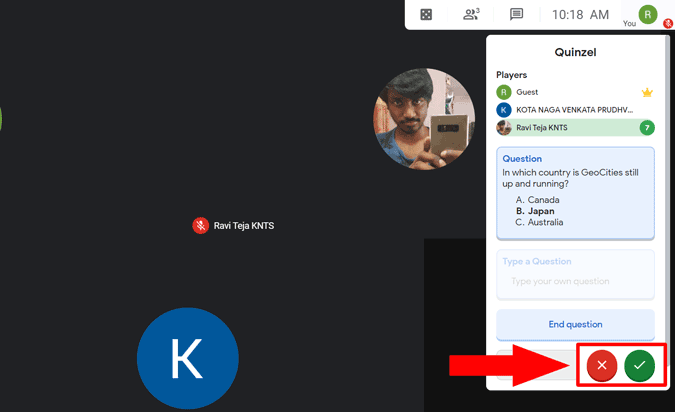
Ju mund të shkoni për sa më shumë pyetje që dëshironi. Deri në fund të kuizit, ju mund të keni pikat e arkës për secilin lojtar përveç emrave të tyre.
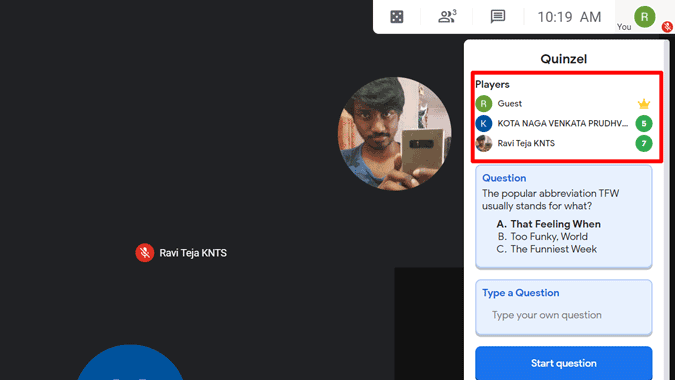
Përfundim
Ky është një lloj kuiz-lojë më i shpejtë me gishtin e parë sesa një kuiz ku të gjithë marrin pjesë me përgjigjen e tyre. Sidoqoftë, nëse po kërkoni diçka të tillë, shikoni faqen e internetit të Class Marker .
Lexoni gjithashtu: Aplikacionet më të mira të kuizit dhe lojërat trivia për Android për çdo nevojë
Po përpiqeni të fshini një faqe të zbrazët në Word? Në këtë udhëzues, ne do t
Kjo është një nga pyetjet më të mëdha që bëjnë përdoruesit, nëse mund të shohin kush e ka parë profilin e tyre në Instagram. Mësoni më shumë për mënyrat dhe mjetet që ndihmojnë në monitorimin e vizitorëve të profilit tuaj!
Mësimi për instalimin e një printeri në Windows 10, duke përfshirë printerët Wi-Fi dhe ata lokalë. Udhëzime hap pas hapi dhe zgjidhje për problemet e zakonshme.
Mësoni se si të zhbllokoni dikë në Facebook dhe Messenger lehtësisht me këtë udhëzues të detajuar. Ndiqni hapat e thjeshtë për të rifituar kontaktin me miqtë tuaj të bllokuar.
Dëshironi të fshini lejet e skaduara dhe të rregulloni portofolin e Apple? Ndiqni ndërsa unë shpjegoj në këtë artikull se si të hiqni artikujt nga Apple Wallet.
Pavarësisht nëse jeni i rritur apo i ri, mund t'i provoni këto aplikacione ngjyrosëse për të çliruar kreativitetin tuaj dhe për të qetësuar mendjen tuaj.
Ky udhëzues ju tregon se si të zgjidhni një problem me pajisjen tuaj Apple iPhone ose iPad që shfaq vendndodhjen e gabuar.
Shiko se si mund të aktivizosh dhe menaxhosh "Mos shqetëso" në iPad, në mënyrë që të përqendrohesh në atë që duhet të bësh. Këtu janë hapat që duhen ndjekur.
Shihni mënyra të ndryshme se si mund ta bëni tastierën tuaj iPad më të madhe pa një aplikacion të palës së tretë. Shihni gjithashtu se si ndryshon tastiera me një aplikacion.
A po përballeni me gabimin e iTunes që nuk zbulon iPhone ose iPad në kompjuterin tuaj Windows 11? Provoni këto metoda të provuara për të zgjidhur problemin tani!






